
Az egyik legnépszerűbb olvasóformátum, amely megfelel az olvasók modern igényeinek, az FB2. Ezért az e-könyvek más formátumok átalakításának kérdése releváns lesz, beleértve a PDF-t, az FB2-ben van.
Módszerek konvertálása
Sajnos a legtöbb PDF és FB2 fájlok olvasási programjában ritka kivétellel nem lehet átalakítani az ilyen formátumok egyikét a másikba. E célból először online szolgáltatásokat vagy speciális átalakító programokat használnak. Az utóbbi használatára a PDF-ből az FB2-ből az FB2-re történő átalakítását ebben a cikkben fogunk beszélni.Azonnal meg kell mondani, hogy a normál átalakítás PDF, FB2, a forrásokat kell használni, amelynek szövegét már elismert.
1. módszer: Caliber
A Caliber az egyik kevés kivétellel, ha az átalakítás ugyanabban a programban olvasható, mint olvasás.
- A fő kényelmetlenség az, hogy a PDF-könyv előtt az adatokat FB2-re konvertálja, hozzá kell adni a Calibar könyvtárhoz. Futtassa az alkalmazást, és kattintson a Könyv hozzáadása ikonra.
- Megnyílik a Könyvek kiválasztása ablak. Mozgassa azt a mappába, ahol a PDF átalakítható, ellenőrizze ezt az objektumot, és kattintson a Megnyitás gombra.
- Ezután a művelet után a PDF könyv kerül hozzáadásra a Caliber Library listához. Az átalakítás végrehajtásához jelölje ki a nevét, és kattintson a "Könyvek konvertálása" gombra.
- Megnyílik a konverziós ablak. A bal felső területén van egy "Import Format" mező. A fájl kiterjesztése szerint automatikusan meghatározható. A mi esetünkben PDF. De a jobb felső részén a „kimeneti formátum” mező, meg kell, hogy kiválassza a beállítást, amely kielégíti a probléma „FB2” a legördülő listából. A programfelület ezen eleme alatt a következő mezőket jeleníti meg:
- Név;
- Szerzői;
- Szerzői rendezés;
- Kiadó;
- Mark;
- Sorozat.
A mezők adatai nem szükségesek. Néhány közülük, különösen a "név", a program megadja magát, de megváltoztathatja az adatokat automatikusan, vagy hozzáadhatja azokat azokat a területeket, ahol az információ általában hiányzik. Az FB2 dokumentum benyújtott adatokat a metatálatokon keresztül kell beilleszteni. Miután az összes kívánt beállítás készült, nyomja meg az "OK" gombot.
- Ezután megkezdődik a könyv konvertálására.
- Miután a konverziós eljárás befejeződött a fogadott fájlba, ismét jelölje ki a könyv nevét a könyvtárban, majd kattintson a felirat "elérési útra: Kattintson a megnyitásra".
- A Calibar könyvtár könyvtáraiban nyitott karmester, amelyben a forráskód a PDF formátumban található, és a fájl az FB2 konverzió után. Most megnyithat egy megnevezett objektumot bármely formátumban támogató olvasóval, vagy más manipulációk előállításával.
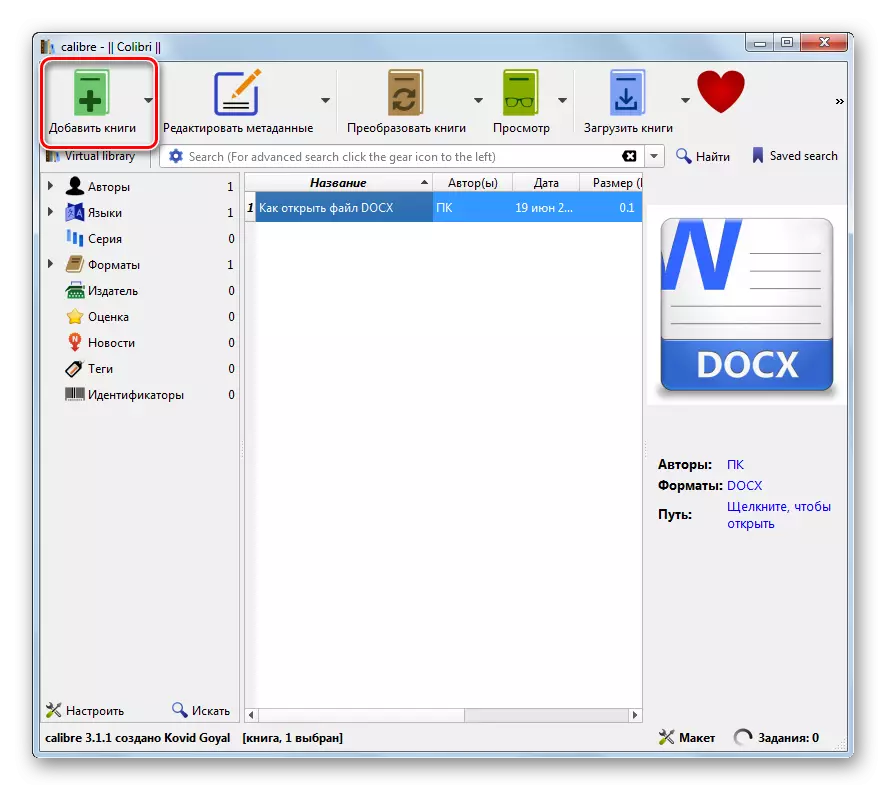
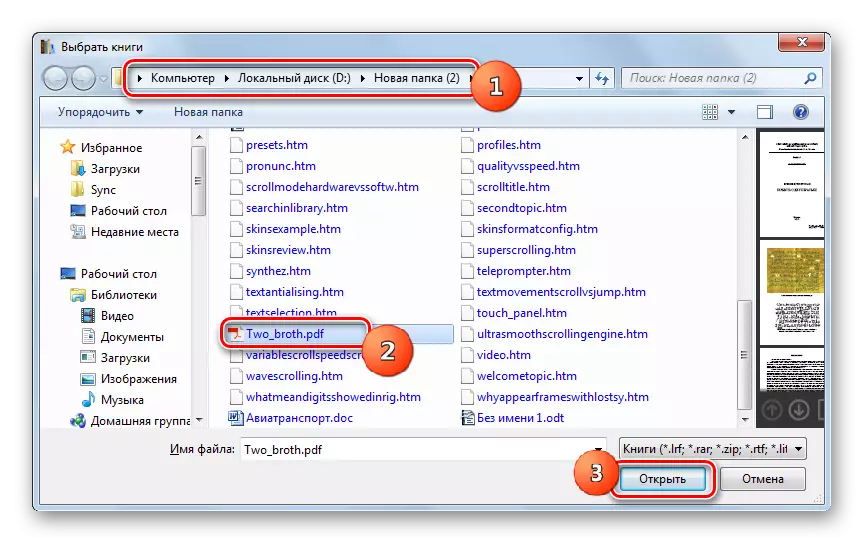

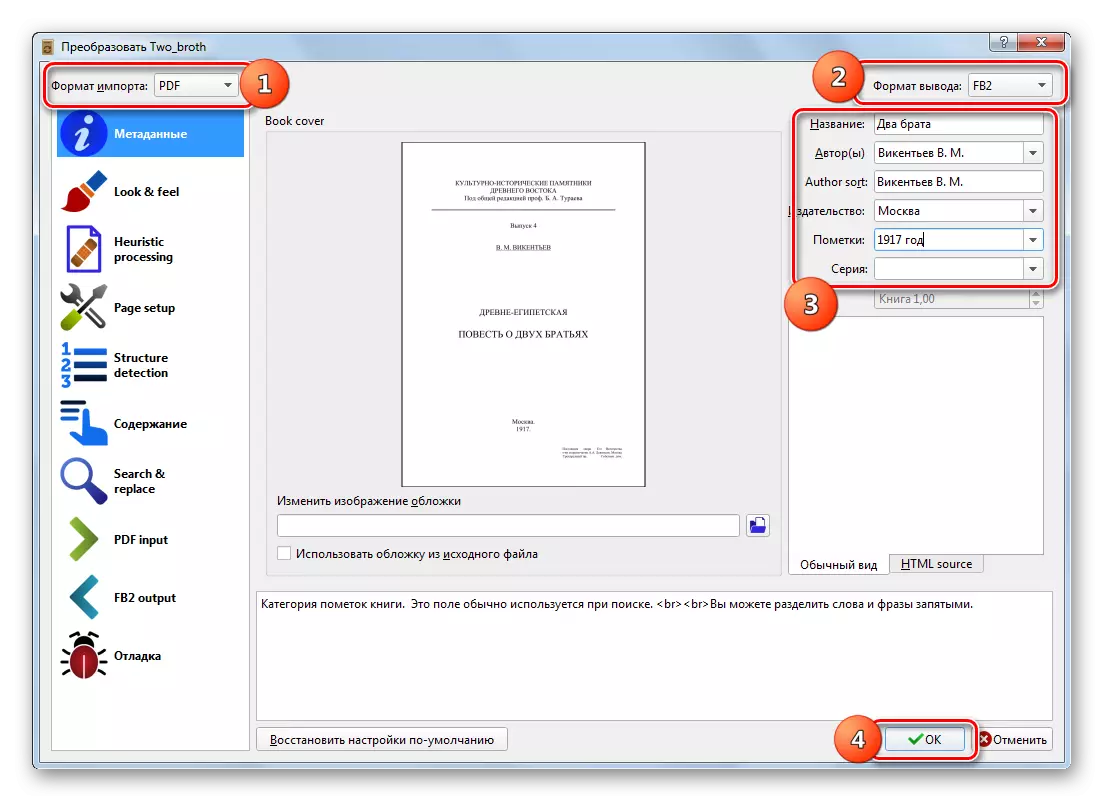
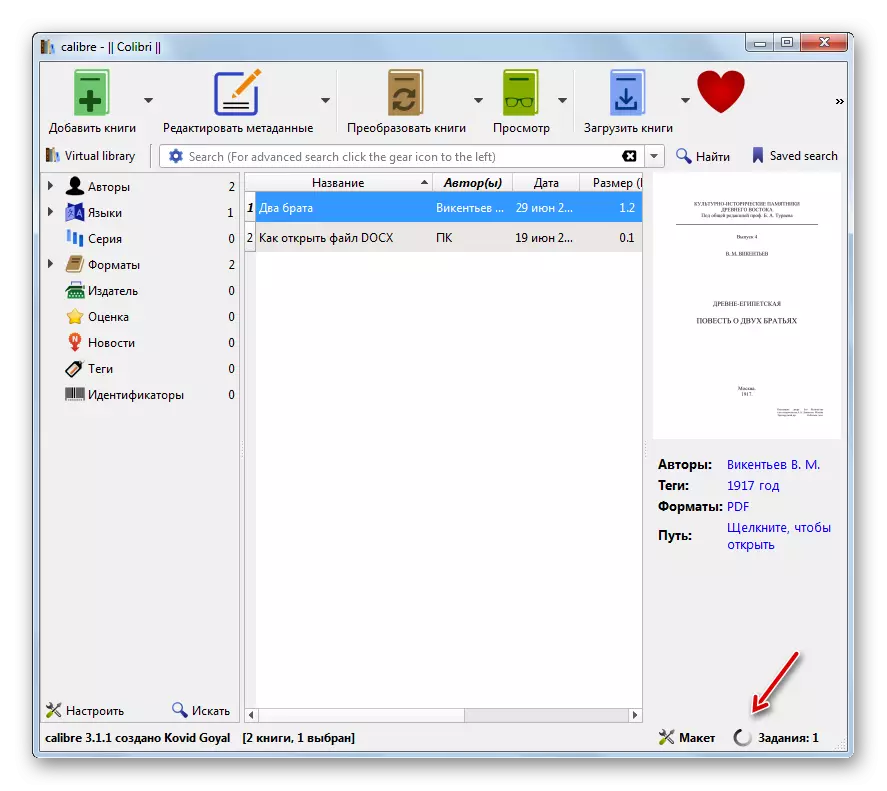
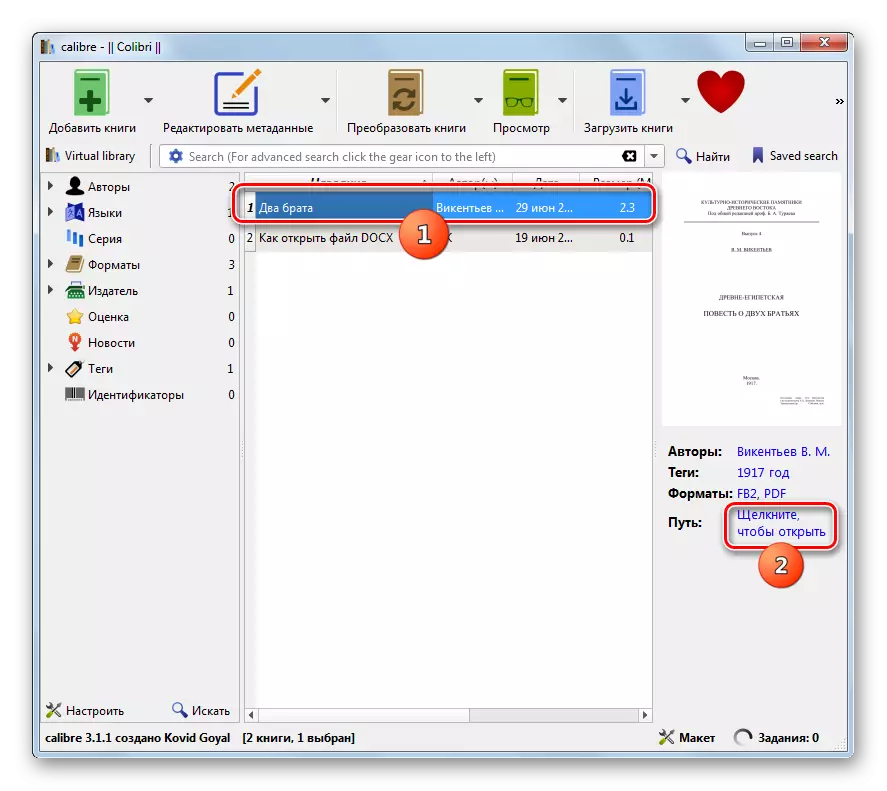
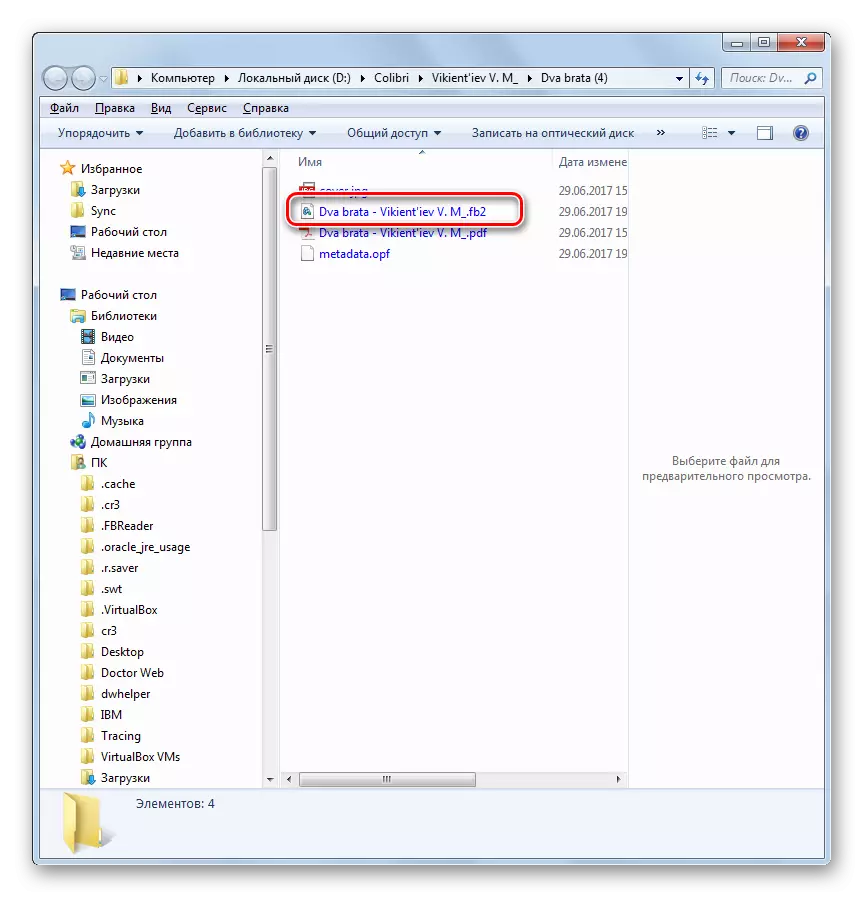
2. módszer: AVS dokumentum-átalakító
Most olyan alkalmazásokra fordulunk, amelyeket kifejezetten a különböző formátumok dokumentumai átalakítására terveztünk. Az egyik legjobb ilyen program az AVS dokumentum-átalakító
Az AVS dokumentum-átalakító letöltése
- Az AVS dokumentum-átalakító futtatása. A forrás megnyitásához az ablak központi részében vagy az eszköztáron kattintson a "Fájlok hozzáadása" feliratozásra, vagy alkalmazza a CTRL + O kombinációt.
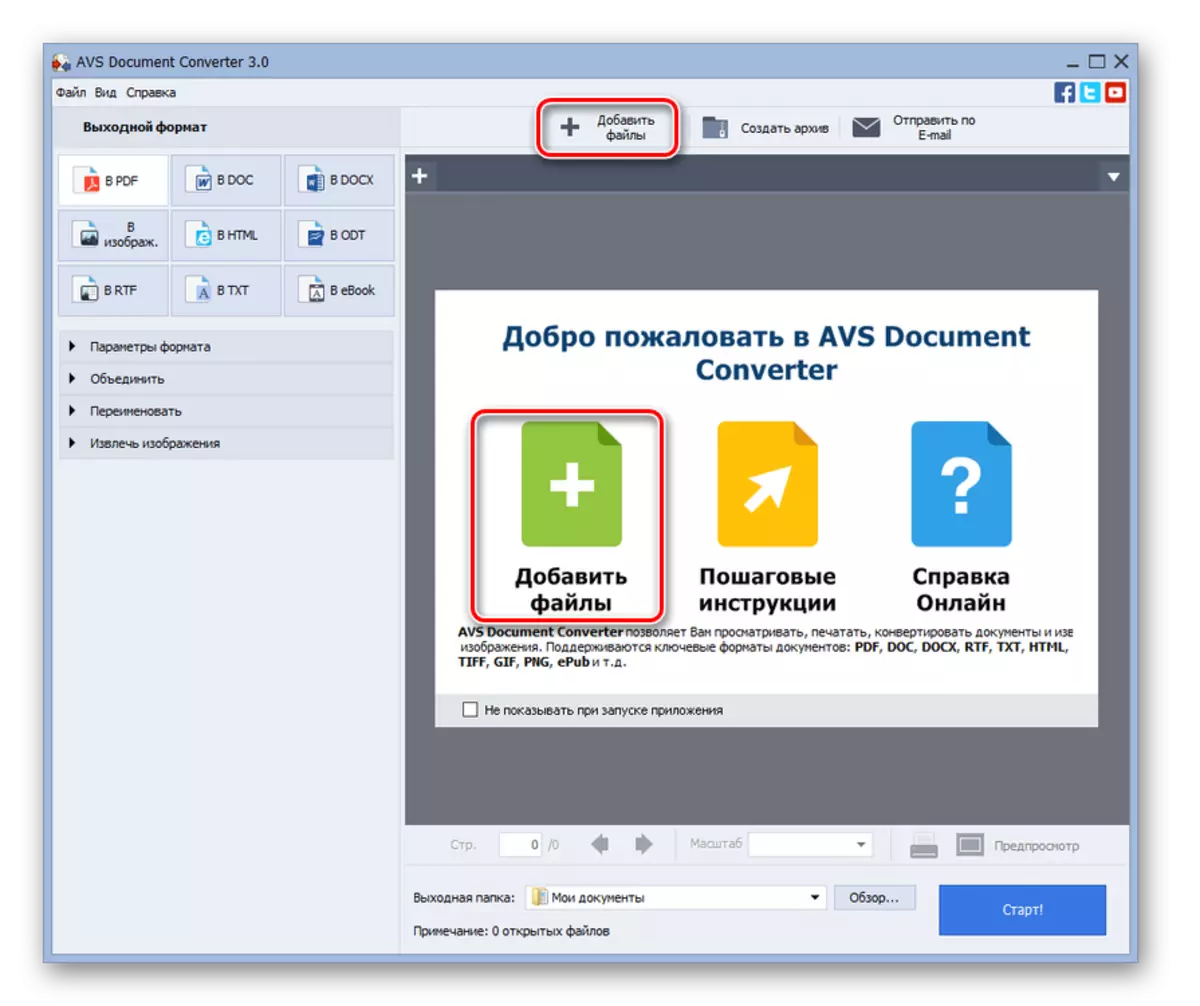
Hozzáadhatja a menüt a "Fájl" és a "Fájlok hozzáadása" szekvenciálisan is.
- A fájl fájl hozzáadása elindul. El kell mennie a PDF elhelyezési könyvtárába, hogy az elosztást, és kattintson a "Megnyitás" gombra.
- A PDF objektumot az AVS dokumentum-átalakítóhoz adták. Az előnézet programablakának központi részében a tartalma megjelenik. Most meg kell adnunk a dokumentum átalakításához szükséges formátumot. Ezeket a beállításokat a "kimeneti formátum" blokkban hajtják végre. Kattintson az "Ebook" gombra. A legördülő listából a "Fájltípus" mezőben válassza az "FB2" lehetőséget. Ezután adja meg, hogy mely könyvtárat fogják átalakítani a "kimeneti mappa" mező jobb oldalán, nyomja meg az "Áttekintés ..." gombot.
- Megnyílik a mappa áttekintő ablak. Meg kell mennie a mappa helykönyvtárába, amelyben meg kívánja tartani az átalakítás eredményét, és jelölje ki azt. Ezt követően kattintson az "OK" gombra.
- Miután az összes megadott beállítás az átváltási eljárás aktiválására kerül sor, nyomja meg a "Start!" Gombot.
- Az eljárás a konvertáló PDF FB2 kezdődik, a haladás, amely megfigyelhető százalékában a központi Avs Document Converter.
- A konverzió vége után megnyílik az ablak, amely kimondja, hogy az eljárás sikeresen befejeződött. Azt is kínál, hogy megnyitja a mappát az eredmény. Kattintson a "Megnyitás" gombra. mappa. "
- Ezután a könyvtár, amelyben az FB2 formátumban található fájl a Windows Intézőben található.
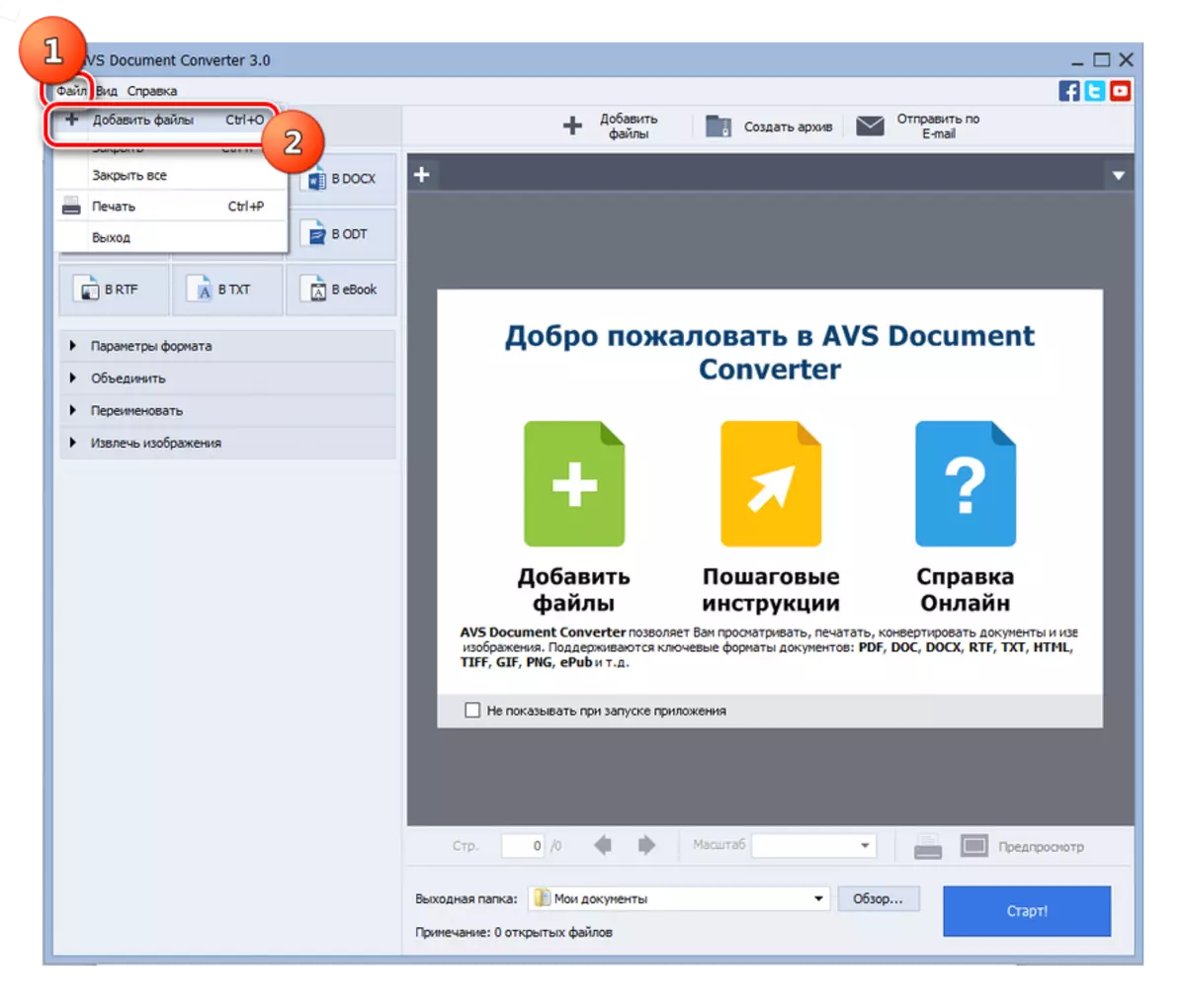
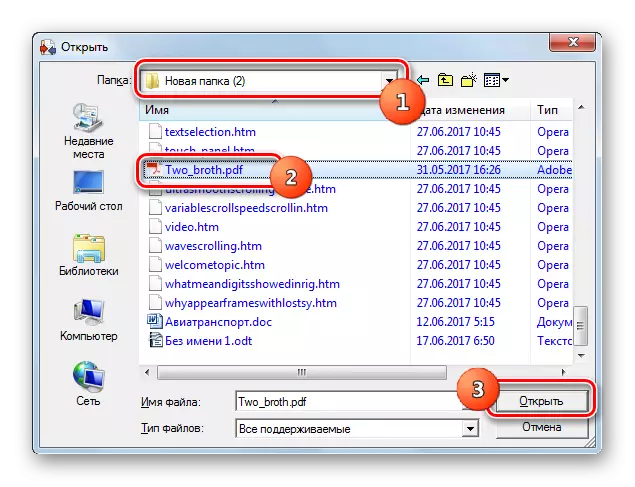
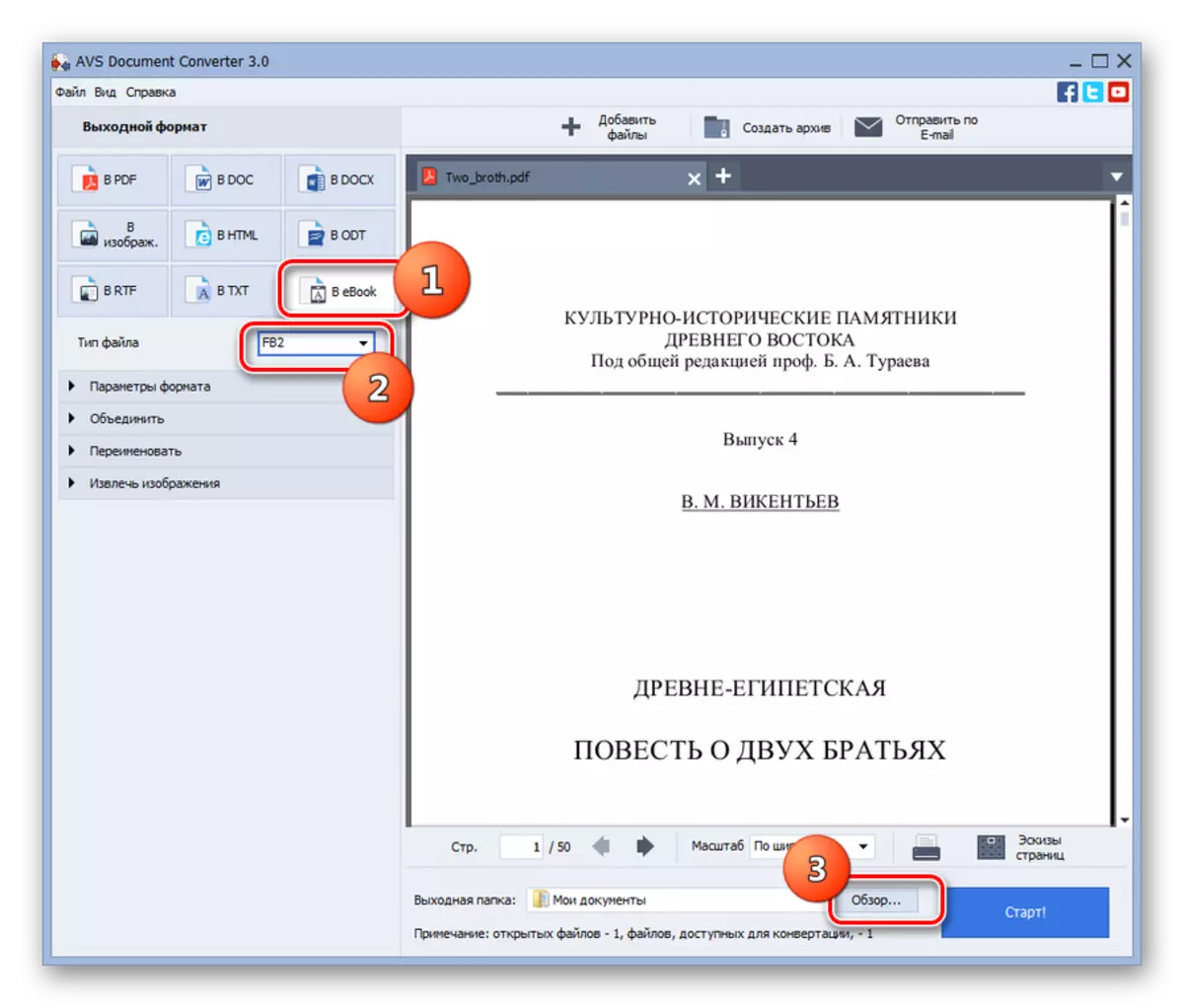
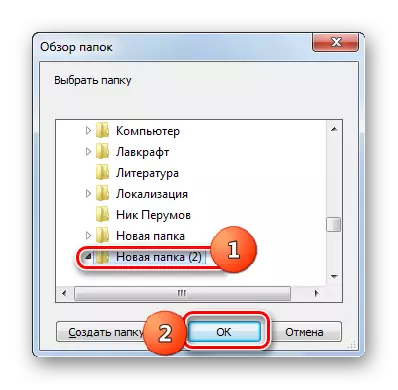
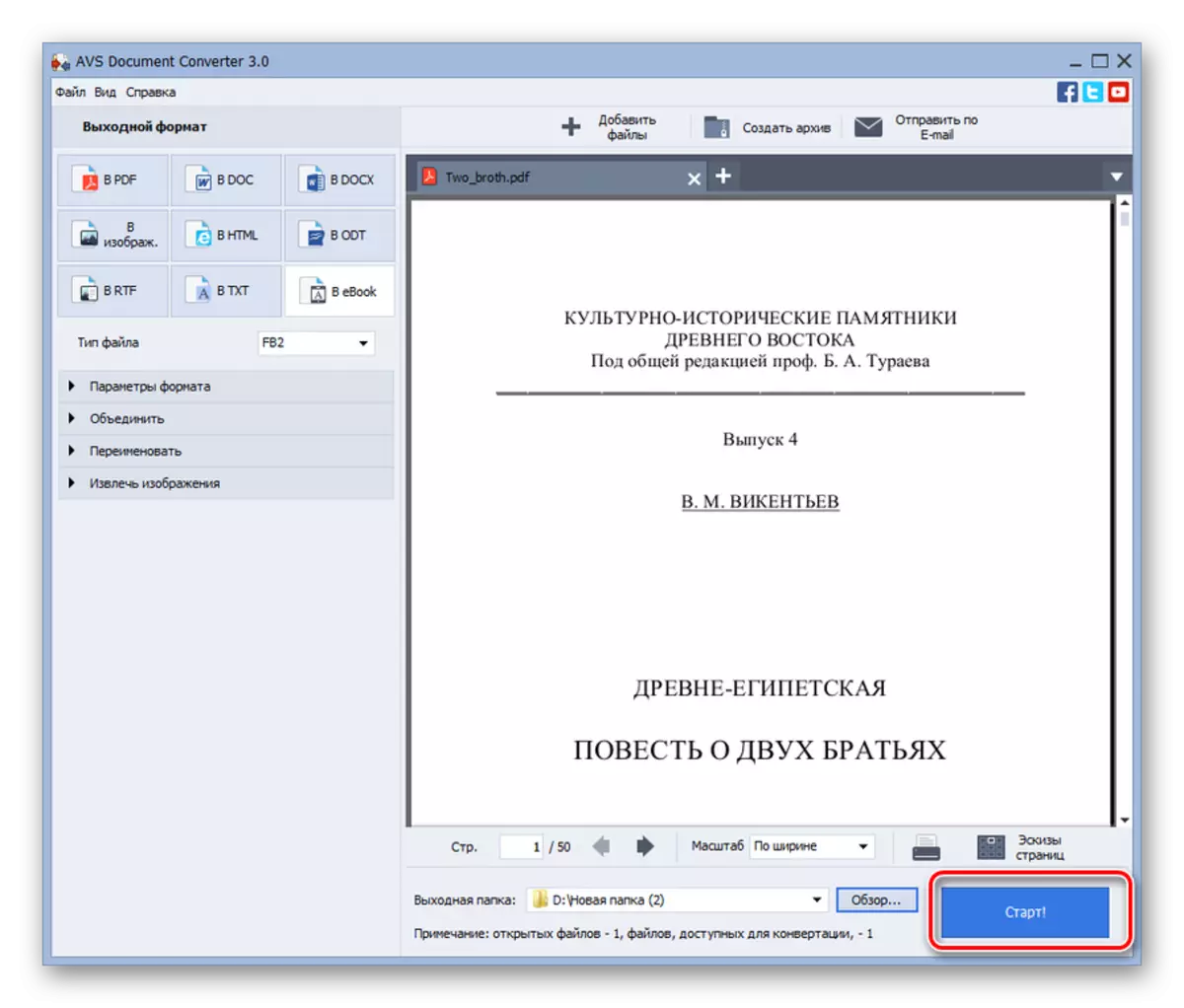

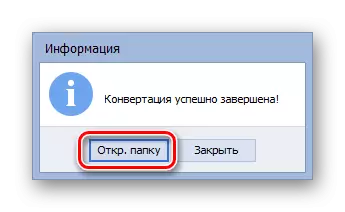

Ennek a lehetőségnek az a fő hátránya, hogy az AVS dokumentum-átalakító alkalmazását fizetik. Ha az ingyenes opciót használja, akkor a vízjel a konverzió következtében alkalmazott dokumentumoldalakon helyezkedik el.
3. módszer: ABBYY PDF Transformer +
Van egy különleges ABBYY PDF Transformer + alkalmazás, amelynek célja PDF konvertálása különböző formátumokra, beleértve az FB2-t, valamint az ellenkező irányú átalakítást.
Letöltés ABBYY PDF Transformer +
- Futtassa az ABBYY PDF Transformer + -ot. Nyissa meg a Windows Intézőt a mappában, amelyben a konverzióra készített PDF fájl található. Jelölje ki, és tartsa lenyomva a bal egérgombot, húzza a programot az ablakhoz.
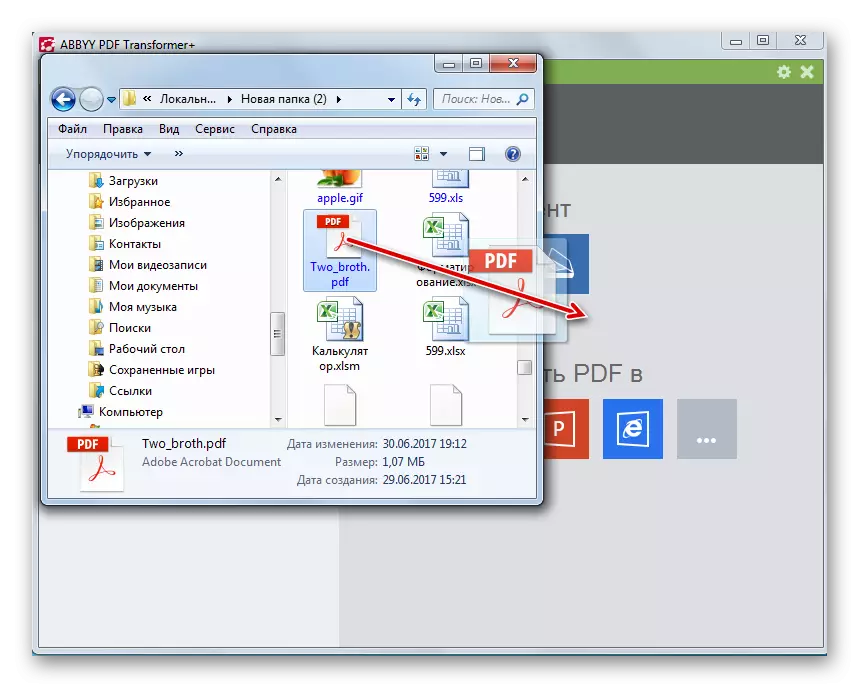
Lehetőség van másra is. Az ABBYY PDF Transformer + -ban található, kattintson a "Open" feliratra.
- Elindul egy fájlválasztó ablak. Menjen a könyvtárba, ahol a PDF található, és jelölje ki azt. Kattintson a "Megnyitás" gombra.
- Ezt követően a kiválasztott dokumentum megnyílik az ABBYY PDF Transformer + -ban, és megjelenik az előnézeti területen. Kattintson a "Convert to" gombra a panelen. A megnyíló listában válassza a "Más formátumok" lehetőséget. A Kiegészítő listában kattintson a FigTionbook (FB2) gombra.
- Megnyílik egy kis konverziós paraméter ablak. A "Név" mezőben írja be a könyvet hozzárendelni kívánt nevet. Ha hozzáadni szeretné a szerzőt (nem szükséges), akkor kattintson a gombra a "Szerzők" mező jobb oldalán.
- Megnyílik a szerzők hozzáadása ablak. Ebben az ablakban kitöltheti a következő mezőket:
- Név;
- Második név;
- Vezetéknév;
- Álnév.
De az összes mező nem szükséges. Ha több szerző létezik, több sort is kitölthet. Miután megadta a szükséges adatokat, nyomja meg az "OK" gombot.
- Ezt követően visszatér a konverziós paraméterek ablakába. Kattintson a "Convert" gombra.
- A konverziós folyamat megkezdődik. Elhaladását speciális mutatóval, valamint numerikus információkkal lehet megfigyelni, a dokumentum oldalaiból már feldolgozva.
- Miután az átalakítás befejeződött, elindul a Mentés ablak. Meg kell mennie a könyvtárba, ahol átalakított fájlt szeretne elhelyezni, és kattintson a "Mentés" gombra.
- Ezt követően az FB2 fájl mentésre kerül a megadott mappában.



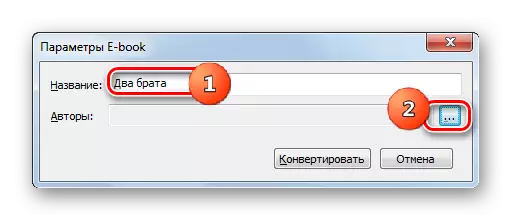
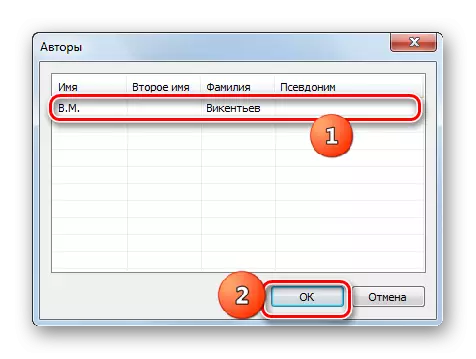
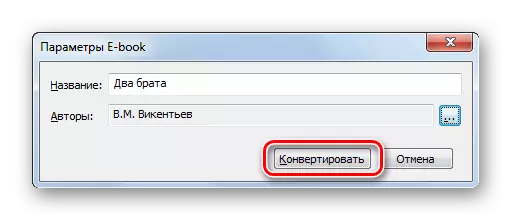
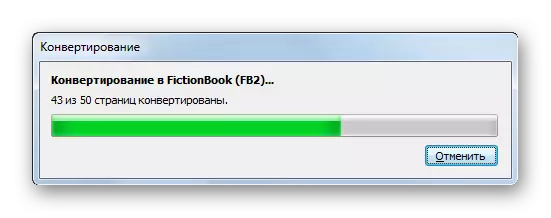
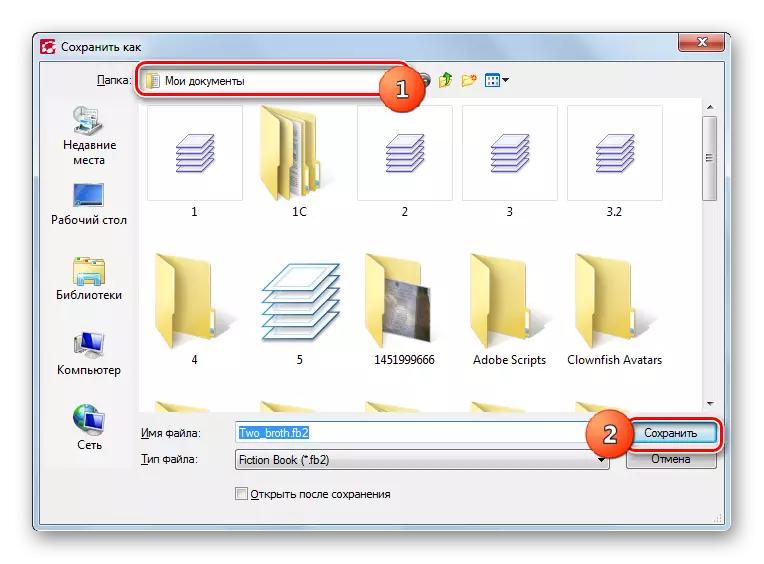
Ennek a módszernek a hátránya, hogy az ABBYY PDF Transformer + fizetett program. Igaz, lehetőség van egy hónapos próbahasználatra.
Sajnos, nem olyan sok program biztosítja a PDF átalakítását az FB2-re. Először is, ez annak köszönhető, hogy ezek a formátumok teljesen különböző szabványokat és technológiákat alkalmaznak, amelyek bonyolítják a helyes átalakulás eljárását. Ezenkívül a konverziós célállomást támogató jól ismert átalakítók többsége kifizeti.
